CCleaner është një mjet i fuqishëm falas i krijuar për të pastruar kompjuterin tuaj nga mbeturinat e ndryshme dhe për të përshpejtuar sistemin operativ. Ka një ndërfaqe të qartë në gjuhën ruse, por për shkak të shumëllojshmërisë së mundësive, shumë përdorues kanë pyetje të ndryshme në lidhje me funksionimin e programit. Prandaj, vendosëm të shkruajmë një udhëzues të detajuar se si të përdorim ccleaner.
Pse është e nevojshme kjo?
Me kalimin e kohës, shumë mbeturina absolutisht të panevojshme grumbullohen në hard diskun e kompjuterit tuaj. Këto janë skedarë të përkohshëm dhe të papërdorur prej kohësh, dublikatat e tyre, programet e fshira jo plotësisht, regjistrat e ndryshëm dhe të dhënat e sistemit, gabimet në regjistër, hyrjet që mungojnë dhe shumë më tepër. E gjithë kjo jo vetëm që merr hapësirë shtesë, por gjithashtu zvogëlon performancën e kompjuterit. Për të pastruar sistemin operativ nga gjithë këto mbeturina, u krijua ccleaner, i krijuar për të gjetur dhe hequr (rregulluar) gjithçka të panevojshme pa prishur stabilitetin e funksionimit.
Për të filluar, shkarkoni versionin më të fundit të ccleaner dhe instaloni atë në kompjuterin tuaj. Ky proces është standard, kështu që nuk duhet të lindin pyetje në këtë fazë.
Njohja me ndërfaqen
Pas instalimit dhe nisjes së ccleaner, do të shihni menunë kryesore të programit, e cila mund të ndahet në 3 pjesë.
1) Menyja e veglave funksionale, e cila përfshin elemente për pastrimin e kompjuterit, një menu shërbimi dhe një menu për cilësimet e përgjithshme të programit.
2) Seksioni ku mund të zgjidhni se çfarë saktësisht dëshironi të pastroni. Për shembull, mund të ndaloni zbrazjen e koshit dhe të mos fshini listat tuaja të Qasjes së Shpejtë (aplikacionet e lëshuara më shpesh që shfaqen në anën e majtë të menysë Start).
3) Këtu, ndërsa procesi i pastrimit përparon, do të shfaqen informacione rreth operacioneve që po kryhen dhe një raport mbi funksionimin e programit.
Pastrimi i hard diskut dhe regjistrit
1) Mbeturinat e sistemit të pastrimit
Së pari, sigurohuni që jeni në menynë Cleaning. Këtu ka dy skeda - "Windows" dhe "Aplikacione", në të cilat mund të zgjidhni opsionet e pastrimit. Si parazgjedhje, ccleaner është tashmë i konfiguruar për të hequr sa më shumë të jetë e mundur gjithçka të panevojshme, pa ndikuar në asgjë të panevojshme, kështu që rekomandohet të ndryshoni cilësimet vetëm për përdoruesit me përvojë.
Për të filluar procedurën e pastrimit, shtypni butonin "Analiza" dhe brenda pak minutash do të shihni informacion të detajuar se sa hapësirë e lirë do të lirohet pas përfundimit të pastrimit dhe çfarë të dhënash do të shkatërrojë ccleaner.

Më pas gjithçka që duhet të bëni është të shtypni butonin "Pastrimi" dhe të vazhdoni për 5 minuta (në varësi të rrëmujës së kompjuterit tuaj, heqja e plehrave mund të zgjasë nga 2 deri në 10 minuta) dhe tymoni. Mbeturinat e sistemit të pastrimit kanë përfunduar.
2) Pastrimi i Regjistrit të Windows
Shpjegim Regjistri i Windows është një bazë të dhënash që përmban të gjithë informacionin, si dhe cilësimet për komponentët e harduerit dhe softuerit të kompjuterit. Me kalimin e kohës, një sasi e madhe e të dhënave të gabuara dhe thjesht të panevojshme grumbullohen në regjistër (për shembull, keni fshirë një lojë të mërzitshme një vit më parë, dhe gjurma e saj ruhet ende në regjistër), për shkak të së cilës performanca e përgjithshme e kompjuterit zvogëlohet .
Për të pastruar regjistrin, shkoni te skedari "Regjistri" dhe klikoni "Kërko për probleme"
 Pasi ccleaner të përfundojë analizimin e regjistrit të sistemit tuaj operativ, klikoni "Fix...". Këtu, programi do të ofrojë për të ruajtur një kopje rezervë të gjendjes aktuale, sigurohuni që të pajtoheni. Nëse ndodh diçka, ju mund të rivendosni gjithçka.
Pasi ccleaner të përfundojë analizimin e regjistrit të sistemit tuaj operativ, klikoni "Fix...". Këtu, programi do të ofrojë për të ruajtur një kopje rezervë të gjendjes aktuale, sigurohuni që të pajtoheni. Nëse ndodh diçka, ju mund të rivendosni gjithçka.
 Pas ruajtjes së kopjes rezervë, do të shfaqet një dritare që ju kërkon të korrigjoni gabimet e gjetura. Klikoni "Fix flaged" dhe prisni disa sekonda. Kjo është e gjitha, procesi i pastrimit të regjistrit ka përfunduar.
Pas ruajtjes së kopjes rezervë, do të shfaqet një dritare që ju kërkon të korrigjoni gabimet e gjetura. Klikoni "Fix flaged" dhe prisni disa sekonda. Kjo është e gjitha, procesi i pastrimit të regjistrit ka përfunduar.
Karakteristika shtesë
Detyra kryesore e ccleaner është të pastrojë hard diskun dhe regjistrin e sistemit operativ, por ky program ka gjithashtu funksione shtesë të integruara si monitorimi i fillimit, heqja e programeve të instaluara, fshirja e diskut dhe gjetja e skedarëve të kopjuar. Këto funksione janë të vendosura në skedën "Shërbimi".
1. Çinstaloni programet
Windows ka një mjet të integruar Programet dhe Veçoritë që ju lejon të hiqni aplikacionet e instaluara. CCleaner e kopjon këtë funksion, por e bën më mirë sepse sheh një numër më të madh aplikacionesh të instaluara sesa mjeti standard.

Butoni "Çinstalimi"është përgjegjës, në fakt, për çinstalimin e programit. "Riemërto"— një funksion që ju lejon të ndryshoni rreshtin me emrin e programit (kjo nuk rekomandohet, pasi mund të shfaqen gabime." Butoni "Fshi" ju lejon të hiqni një hyrje nga lista e programeve të instaluara. Kjo mund të jetë e nevojshme kur e keni çinstaluar tashmë aplikacionin, por për ndonjë arsye ai ende shfaqet si i instaluar.
2. Kontrolli i ngarkimit automatik
Kur ndizni kompjuterin, së bashku me sistemin operativ, lansohen automatikisht edhe disa programe të instaluara (antivirus, firewall etj.). Kjo është, pa dyshim, e përshtatshme nëse e përdorni vazhdimisht aplikacionin, por nuk duhet të harroni se me rritjen e listës së fillimit, rritet edhe koha e nisjes së sistemit. Duke përdorur ccleaner, mund të kontrolloni dhe çaktivizoni ngarkimin automatik të programeve të panevojshme.

Përveç redaktimit të listës së fillimit të sistemit operativ, ccleaner në këtë menu ju lejon gjithashtu të çaktivizoni shtesat që fillojnë me shfletuesin, si dhe të kontrolloni programuesin e detyrave (menyja "Detyrat e planifikuara", prekja e tyre rekomandohet vetëm për përdoruesit me përvojë) dhe modifikoni listën e menysë së kontekstit.
3. Gjeni skedarë dublikatë
Shpesh ndodh që, për shembull, fotot identike në diskun tuaj të ruhen në disa vende, duke ngrënë hapësirën e lirë të diskut tuaj. Në skedën "Kërkimi i skedarëve" mund të gjeni dhe fshini dublikatat e skedarëve ekzistues.
 4. Rivendosja e sistemit
4. Rivendosja e sistemit
Kjo skedë në ccleaner ju lejon të shikoni një listë të pikave të rivendosjes së sistemit dhe, nëse është e nevojshme, të fshini ato të panevojshme.
 5. Fshini disqet
5. Fshini disqet
Kjo skedë përmban mjetin e fshirjes së diskut. Ju mund të zgjidhni saktësisht se çfarë të fshini (vetëm hapësirën e lirë, ose të gjithë diskun) dhe numrin e kalimeve (sa më shumë kalime, aq më e vështirë është të rikuperoni të dhënat në të ardhmen).

Pse keni nevojë të fshini hapësirën e lirë? Fshirja e sigurt e hapësirës së lirë në një hard disk (në shikim të parë, një opsion i çuditshëm - pse të fshini hapësirën tashmë të lirë?) është një funksion që ju lejon të shkatërroni në të vërtetë të dhënat, pa mundësinë e rikuperimit.
Cilësimet e CCleaner
Në menunë "Cilësimet", e cila është logjike, mund të ndryshoni parametrat e funksionimit të programit. Ajo që është e rëndësishme nuk janë parametrat e pastrimit, por parametrat e vetë ccleaner, mos u ngatërroni.
1. Parametrat bazë të CCleaner
Këtu mund të ndryshoni gjuhën e programit, të shtoni artikujt e nisjes së ccleaner në menynë e kontekstit, të aktivizoni pastrimin automatik kur fillon kompjuteri dhe të kontrolloni për përditësime.
2. Biskota
Këtu do të shihni dy lista të cookies. E majta tregon kukit e sajteve që keni vizituar dhe e djathta tregon listën e kukit që nuk do të fshihen kur të pastrohen. Ato. ju mund të shtoni (si dhe të hiqni) cookies në listën e duhur për ato shërbime që vizitoni çdo ditë (mail, vkontakte, twitter, etj.) dhe herën tjetër që t'i pastroni ato, nuk do t'ju duhet të identifikoheni më në to.
3. Përfshirjet
Këtu mund të specifikoni skedarë dhe dosje shtesë që do të pastrohen gjithmonë kur të hapet ccleaner.
4. Përjashtimet
Funksioni është i kundërt me atë të mëparshëm. Këtu mund të specifikoni skedarët, dosjet dhe shtigjet e regjistrit që ccleaner nuk do t'i prekë kurrë gjatë ekzekutimit.
5. Shtesë
Parametrat shtesë ruhen këtu. Për shembull, mund ta detyroni ccleaner të mbyllet pasi të ketë përfunduar punën e tij, ose të fikni kompjuterin.
Cycliner është ndoshta një nga programet më të nevojshme për optimizimin e performancës së kompjuterit. Pa ekzagjerim, çdo përdorues duhet ta ketë të instaluar këtë softuer, sepse pa të, edhe një laptop i fuqishëm do të kthehet në një "breshkë" zvarritëse. Pavarësisht ndërfaqes shumë të thjeshtë, shumë përdorues të papërvojë mund të hasin probleme duke përdorur aplikacionin në Windows 7 ose sisteme të tjera operative. Para se të pastroni kompjuterin tuaj, duhet të konfiguroni saktë softuerin, pasi skedarët e rëndësishëm mund të kalojnë në harresë së bashku me mbeturinat. Prandaj, ne kemi përgatitur një udhëzues të detajuar se si të përdorni CCleaner në mënyrë që të mos dëmtoni sistemin.
| Zhvilluesi: | Piriform |
| Titulli i parë: | Pastrues mut |
| Numri i versioneve: | katër, duke përfshirë portativ |
| Botimi i parë: | tetor 2006 |
| Kostoja e versionit profesional: | 24,95 dollarë – 39,95 dollarë |
| Konkurrenti kryesor: | FCleaner |
| Numri i përdoruesve: | më shumë se 1 miliard! |
Si të konfiguroni CCleaner për të pastruar siç duhet
Rregulli kryesor i optimizimit të sigurt të kompjuterit është të mos prekni asgjë për të cilën nuk jeni të sigurt. E thënë thjesht, në seksionin "Pastrimi", mos kontrolloni kutitë nëse nuk e dini se çfarë saktësisht do të fshijë programi. Mund të anuloni vetëm disa cilësime të paracaktuara.
Seksioni "Pastrimi"
Çdo gjë në lidhje me pastrimin e cache-it, mbani mend se çdo "ruajtje" e bën më të lehtë funksionimin e sistemit ose programit. Por me kalimin e kohës, ai mbushet aq shumë me të dhëna të ndryshme sa fillon të ngarkojë sistemin operativ. Buferi mund të përdorë disa gigabajt RAM, gjë që ndikon negativisht në shpejtësinë e kompjuterit. Prandaj, pastrimi periodik është thjesht i nevojshëm, veçanërisht për shfletuesit.
Këshilla të dobishme! Ju mund të ndryshoni madhësinë e cache në çdo shfletues. Nëse keni një kompjuter të dobët, ju rekomandojmë të kufizoni veten në 200–300 MB.
Ju ftojmë të zbuloni se çfarë nënkuptojnë parametrat e mëposhtëm të pastrimit:
- Regjistri i ngjarjeve të Windows. Ky është vendi ku ruhen të gjitha informacionet rreth ngjarjeve të rëndësishme të softuerit dhe harduerit: njoftimet, paralajmërimet, gabimet, operacionet e suksesshme dhe të pasuksesshme.
- Të dhënat e vjetra të marrjes paraprake. Kjo dosje përdoret për të shpejtuar ngarkimin e sistemit operativ dhe nisjen e programeve të ndryshme.
- Rruga e rrethimit. Ky skedar ruan variablat e mjedisit të aplikacionit PATH, domethënë "lidhjet" me të gjitha të dhënat e nevojshme për funksionimin e saktë të një programi të caktuar.
- Lista e programeve të fundit. Ky opsion do të pastrojë historinë e aplikacioneve të nisura së fundi.
- Skedarët e regjistrit të IIS. Dosja me informacione rreth funksionimit të Shërbimit të Informacionit në Internet. E thënë thjesht, është duke mbledhur informacion në lidhje me aktivitetin, gabimet dhe gabimet e serverëve të ndryshëm të internetit.
- Rregulloni çiinstaluesit e paketave. Këto janë paketa zyrtare për heqjen e saktë të programeve nga kompjuteri juaj.
E rëndësishme! Skeda "Aplikimet" ju lejon të pastroni të gjitha programet dhe shërbimet e instaluara në kompjuterin tuaj nga mbeturinat e panevojshme. Ne nuk rekomandojmë fshirjen e fjalëkalimeve të shfletuesit, si dhe të të dhënave nga aplikacionet që përdorni shpesh.
Seksioni "Regjistrohu"
Këtu mund të skanoni regjistrin e sistemit operativ për gabime, shtesa të pavlefshme, lidhje dhe çelësa të vjetëruar. Si parazgjedhje, gabimet në të gjitha shërbimet do të rregullohen. Ne rekomandojmë të bëni kopje rezervë të ndryshimeve të bëra dhe, në rast të paqëndrueshmërisë së sistemit, të rifilloni cilësimet e vjetra.
Pas kërkimit të problemeve, do të shfaqet një listë e gabimeve që ndërhyjnë në funksionimin normal të regjistrit. Ju mund të zgjidhni ato që ju nevojiten. Përdoruesit e papërvojë është më mirë të lënë gjithçka ashtu siç është dhe të pastrojnë kompjuterin. Është e rëndësishme të dini se Sikliner shkatërron vetëm ato skedarë që ngadalësojnë sistemin.
Seksioni "Shërbimi"
Ky seksion përmban funksionet më të rëndësishme për optimizimin e kompjuterit tuaj. Për ta përdorur programin në mënyrë korrekte, duhet të dini se çfarë nënkuptojnë cilësimet e mëposhtme:
- Çinstalimi i programeve. E veçanta e pastruesit është se heq plotësisht aplikimet, pas së cilës nuk kërkohet pastrim shtesë. . Parandaloni ngarkimin automatik të programeve kur ndizni kompjuterin.
- Analiza e diskut. Përcaktoni madhësinë e llojeve të ndryshme të skedarëve në mënyrë që të zbuloni se sa hapësirë zënë në disk.
- Kërkoni për dublikatë. Kërkoni për skedarë dublikatë sipas emrit, madhësisë dhe datës së shtuar.
- Rivendosja e sistemit. Zgjedhja e konfigurimit të fundit të njohur të mirë të kompjuterit dhe kthimi i parametrave të vjetër të sistemit operativ.
- Fshirja e disqeve. Fshirja e plotë e përmbajtjes ose e hapësirës së lirë të disqeve të ngurtë dhe mediave të jashtme.
Tani pak për mënyrën e përdorimit të CCleaner në çdo seksion.
Çinstalimi i programeve. Për të çinstaluar një aplikacion të panevojshëm, duhet ta zgjidhni atë në listë, të klikoni në butonin "Uninstall" dhe të konfirmoni komandën në dritaren që shfaqet.
Zgjidhni programin duke klikuar me të djathtën e miut dhe duke klikuar në " Fikeni».
Analiza e diskut. Ne fillojmë të skanojmë disqet dhe pasi të kontrollojmë, zgjidhni çdo seksion, për shembull, "muzikë". Në listë mund të zgjidhni dhe fshini skedarët mediatikë të panevojshëm.
Kërkoni për dublikatë. Zgjidhni kriteret e kërkimit dhe diskun. Le të fillojmë analizën. Ju mund të fshini çdo skedar të panevojshëm nga lista e dublikatave. Kontrolloni kutinë pranë tij dhe klikoni "Fshi përzgjedhjen".
Rivendosja e sistemit. Ne zgjedhim çdo pikë kontrolli dhe e kthejmë sistemin në datën e kërkuar.
Fshirja e disqeve. Ne shënojmë diskun dhe vendosim metodën e pastrimit: hapësirën e lirë ose të gjithë diskun.
E rëndësishme! Nëse zgjidhni opsionin e dytë, atëherë të gjithë skedarët ekzistues do të fshihen plotësisht nga kompjuteri. Kjo do të thotë që sistemi operativ me fotot, muzikën dhe videot tuaja do të fshihet përgjithmonë (nëse zgjidhni diskun C:).
Seksioni "Cilësimet"
Nëse jeni një përdorues i papërvojë, atëherë është më mirë të mos prekni parametrat. Gjithçka që është e nevojshme që aplikacioni të funksionojë siç duhet është vendosur tashmë si parazgjedhje. Dy pikat e vetme që mund të "krehohen" janë " Cilësimet"Dhe" Për më tepër».
Cilësimet . Këtu të gjithë hapat janë për të shënuar parametrat e nevojshëm të Sikliner:
- pastroni kompjuterin në fillim;
- shtoni funksionet e programit në Explorer;
- vendos fshirje normale ose të plotë të informacionit;
- zgjidhni disqe për të pastruar hapësirën e lirë.
Opsionet e avancuara ose të avancuara të CCleaner. Nuk ka asgjë për të bërë këtu përdoruesi mesatar, megjithëse disa funksione mund të konfigurohen sipas gjykimit tuaj: mbyllni programin pas pastrimit dhe mbyllni kompjuterin pas pastrimit. Mendojmë se nuk keni nevojë të shpjegoni se çfarë nënkuptojnë këto cilësime.
Shpresojmë që udhëzuesi ynë do t'ju ndihmojë të mësoni jo vetëm se si të përdorni CCleaner, por edhe si të konfiguroni mjetin për pastrimin e duhur. Para çdo optimizimi, mos harroni të krijoni një pikë kontrolli për të rivendosur cilësimet e mëparshme të sistemit në rast të fshirjes aksidentale të skedarëve të rëndësishëm. Gjithashtu për këtë qëllim ju duhet të keni një program të rëndësishëm të quajtur Recuva nga krijuesit e Cicliner.
"ose" cilat pika për të shënuar" - artikujt janë shkruar në tekst të thjeshtë që mund të pastrohen në mënyrë të sigurt, Artikuj të pjerrët që nuk këshillohen të pastrohen.
Të dhënat e shfletuesit
Skedarët e përkohshëm të shfletuesit – skedarë të padobishëm që shkarkon shfletuesi kur viziton një sajt. Dhe kur vizitoni përsëri, shfletuesi thjesht i shkarkon ato nga kompjuteri për të shpejtuar ngarkimin e faqes së faqes.
Regjistri i shfletuesit - kjo është një listë e sajteve që keni vizituar, të cilat mund të shikohen duke hapur historikun në shfletuesin (ndodhet pranë cilësimeve).
C Biskota – ky është informacion teksti që një sajt dërgon në shfletuesin tuaj në mënyrë që shfletuesi të kujtojë të dhënat tuaja në këtë sajt. Kjo është e nevojshme për të mos futur një fjalëkalim, hyrje, etj. sa herë që identifikoheni; ato ju lejojnë të identifikoheni automatikisht në sajt. Si rregull, ky informacion teksti fshihet automatikisht pas mbylljes së shfletuesit, por disa sajte, nëse është e nevojshme, regjistrohen në cookies.txt. Mund ta pastroni lirisht, pasi fjalëkalimi dhe plotësimi automatik nuk preken nga ky artikull.
Lista e adresave të futura – përveç “regjistrit të shfletuesit”, ekziston një listë e sajteve, adresat e të cilave i keni futur në shiritin e adresave.
Skedarët Index.dat - kjo është praktikisht e njëjtë me "historinë e shfletuesit". Këta skedarë janë një listë e faqeve të internetit që keni vizituar në të kaluarën.
Rruga e fundit e shkarkimit – kjo është rruga drejt dosjes në të cilën keni ruajtur për herë të fundit skedarët e shkarkuar. Nëse zgjidhni kutinë në këtë seksion, atëherë herën tjetër që të shkarkoni skedarë, do t'ju duhet të ri-specifikoni dosjen që ju nevojitet ose skedari do të ruhet automatikisht në dosjen e shkarkimit.
Nuk këshillohet të pastroni:
Plotësoni automatikisht formularët – këto janë të dhëna të ruajtura në shfletuesin që shfaqen kur hyni në sajt. Për shembull, ju shkoni në një faqe interneti dhe shfletuesi automatikisht plotëson hyrjen dhe fjalëkalimin tuaj.
Fjalëkalimet e ruajtura Këto janë fjalëkalime të ruajtura nga shfletuesi juaj. Nuk këshillohet ta pastroni nëse nuk i mbani mend përmendsh të gjitha fjalëkalimet ose nuk janë të shkruara diku.
Windows Explorer:
Dokumentet e fundit është historiku i vizitave tuaja në dokumente në kompjuterin tuaj. Mund të shihet në dosjen "Dokumentet e fundit", të cilat zakonisht ndodhen në Start.
Ekzekutoni - Kjo është një komandë kërkimi skedari që ndodhet në menynë Start. CCleaner ofron pastrimin e historisë së kërkimit për skedarë të caktuar në kompjuterin tuaj.
Objekte të tjera të kohëve të fundit – informacione të tjera të padobishme që nuk kanë të bëjnë me artikujt e tjerë të listuar dhe duhet të fshihen.
Memoria e fshehtë e miniaturave – kur hapni dosje me fotografi në modalitetin e pamjes së miniaturave, kompjuteri i ruan automatikisht fotografitë e tyre për t'i ngarkuar më shpejt herën tjetër që do t'i vizitoni.
Listat e aksesit të shpejtë – ju lejon të hapni dokumentet e fundit të hapura në një program të caktuar (një listë e programeve të përdorura së fundmi në Word, etj.).
Nuk këshillohet të pastroni:
Fjalëkalimet e rrjetit – këto janë fjalëkalime nga rrjeti lokal.
Sistemi:
Zbrazja e Plehrave – zbrazni shportën.
Skedarët e përkohshëm – kjo është pastrimi i dosjes “TEMP”, në të cilën grumbullohen vazhdimisht mbeturinat. Ajo është e ndotur nga programet që krijojnë skedarë të përkohshëm si rezultat i punës së tyre.
Clipboard – ruan skedarët e kopjuar, nuk është e nevojshme t'i pastroni ato, pasi të dhënat zhduken kur kompjuteri fiket, por nuk do të jenë të tepërta.
Deponitë e kujtesës – këto janë të dhëna që krijohen gjatë dështimeve të programit, ekraneve blu të vdekjes, gabimeve të Windows, etj., me qëllim të rikuperimit të sistemit.
Fragmentet e skedarit Chkdsk – programi Chkdsk i integruar në Windows kontrollon hard diskun për gabime dhe krijon skedarë për të rikuperuar informacionin e humbur. Në thelb, këto skedarë janë të padobishëm nëse nuk jeni programues.
Skedarët e regjistrit të Windows – skedarë në të cilët Windows ruan të dhëna për gabimet që ndodhin gjatë funksionimit ose instalimit të programeve.
Raporti i gabimit të Windows – skedarë që përmbajnë gabime që ndodhin gjatë hapjes së programeve. Personalisht, nuk kam pasur kurrë nevojë për to; nuk e shoh kuptimin në ruajtjen e tyre në kompjuterin tim.
DNS CACHE - DNS njeh adresat IP të faqeve për t'i hapur ato. Për të shmangur nevojën për të hyrë përsëri në DNS, Windows kujton adresat IP të faqeve dhe i vendos ato në CACHE për ngarkim më të shpejtë. Mund të pastrohet, por pesha e tij është e papërfillshme.
Memoria e fshehtë e shkronjave – duhet pastruar nëse keni probleme me fontet (katrore në vend të simboleve, etj.). Nuk ka kuptim ta pastroni, pasi zë mjaft hapësirë. Nëse e pastroni pa ndryshuar asgjë, Windows do të krijojë përsëri një listë të shkronjave të përdorura shpesh.
Shkurtoret e menysë kryesore – heq shkurtoret që do të futen në programe që nuk ekzistojnë (nëse keni fshirë një program, por shkurtorja mbetet, etj.).
Shkurtoret e desktopit – heq shkurtoret e desktopit që do të hyjnë në programe që nuk ekzistojnë.
Të tjerët:
Regjistrat e ngjarjeve të Windows – regjistrat në të cilët programet regjistrojnë të gjitha gabimet, dështimet, etj.
Zgjedhjet e vjetruara – pastron Prefetcher (i krijuar për të përshpejtuar nisjen e Windows) nga të dhënat e vjetruara. Nuk ka asnjë pikë të veçantë për ta pastruar atë, pasi komponenti Prefetcher mirëmban veten. Por nëse e pastroni, nuk do të humbisni asgjë.
Cache e radhës së menysë – do të renditë të gjithë artikujt në menynë e fillimit në mënyrë alfabetike, duke hequr informacionin për vendndodhjen e mëparshme të komponentëve.
Cache e zonës së njoftimeve – fshin të dhënat e vjetëruara të gabimeve. Por pasi ta pastroni, Windows do t'ju kërkojë të rinisni procesin explorer.exe. Nuk është e nevojshme ta pastroni atë, ai zë pak hapësirë.
Cache e madhësisë së dritares – rivendos informacionin për madhësitë e dritareve tuaja të preferuara.
Shtegu i Mjedisit (Variabli i Mjedisit) – siç përcaktohet në wiki:
Një variabël mjedisi në Windows përdoret për të ruajtur vargjet e tekstit të përdoruesit dhe informacionin rreth cilësimeve të sistemit operativ.
- nuk këshillohet pastrimi, mund të ketë probleme nëse Windows prishet.
Lista e programeve të fundit - fshin listën në menynë Start të programeve të përdorura së fundi.
Skedarët e regjistrit të IIS – pastron dosjen C:WindowsLogFile. Mund ta pastroni, por ccleaner do të pastrojë vetëm një sasi të vogël megabajtësh.
Skedarë dhe dosje të tjera – ccleaner pastron dosjet dhe skedarët që nuk nevojiten më për funksionimin e sistemit operativ.
Pastrimi i hapësirës së lirë – do të marrë shumë kohë nëse e kontrolloni këtë kuti! Windows ruan skedarë të përkohshëm, dosje dhe skedarë të aplikacioneve të fshira, etj., duke rezultuar në një grumbull dosjesh dhe skedarësh të panevojshëm që zënë hapësirë në disk. Kjo është njësoj si pastrimi i hapësirës së lirë të diskut; heq të gjitha mbeturinat.
Aplikimet:
CCleaner diagnostikon programet e instaluara në kompjuterin tuaj dhe heq skedarët e përkohshëm që këto programe fshijnë. Megjithatë, ka dështime gjatë të cilave një program mund të harrojë cilësimet e tij të mëparshme dhe CCleaner i fshiu ato. Unë personalisht nuk kam hasur ende një problem të tillë dhe nëse kjo ndodh në çdo kohë, mund ta shkarkoj përsëri këtë program, kështu që kontrolloj kutitë kudo në CCleaner tim.

Integriteti i regjistrit
Nën "pastrimin" ka një artikull "regjistri", kontrolloni të gjitha kutitë, CCleaner nuk do të heqë asgjë të panevojshme.

konkluzioni:
Një program i shkëlqyer falas për pastrimin e kompjuterit tuaj. Shumica e skedarëve dhe dosjeve nuk mund të pastrohen me dorë, por CCleaner mund ta bëjë këtë pa shumë vështirësi. Ju lejon të pastroni kompjuterin tuaj nga skedarët e përkohshëm dhe të panevojshëm dhe të shpejtoni Windows.
Përshëndetje, në artikullin e sotëm do të mësoni si të përdorni ccleaner dhe cili është ky program? Në një nga mësimet e mëparshme, krijova një seksion të ri të quajtur "Programe të dobishme", në të cilin do të publikohen shërbime dhe programe të ndryshme të krijuara kryesisht për të optimizuar sistemin operativ.
Në këtë mësim do të doja t'ju tregoja për programin CCleaner. CCleaner është falas dhe i disponueshëm për shkarkim falas.
Ky program është krijuar për të pastruar hard diskun tuaj nga skedarët e përkohshëm, dhe CCleaner gjithashtu ju lejon të pastroni regjistrin e sistemit nga shënimet e vjetra. Pas pastrimit me CCleaner, kompjuteri dhe shumë programe ngarkohen më mirë duke liruar hapësirë në hard disk dhe duke korrigjuar gabimet në sistem. Në përgjithësi, mund të themi se i gjithë kompjuteri shpejtohet.
Pra, le të fillojmë me radhë. Së pari, ju sugjeroj të shkarkoni programin CCleaner, për ta bërë këtë, ndiqni lidhjen dhe shkarkoni programin nga faqja zyrtare e CCleaner http://ccleaner.org.ua/
Si të përdorni CCleaner?
Pasi ta keni shkarkuar këtë program, vazhdoni ta instaloni. Në parim, instalimi kryhet në mënyrë standarde, mendoj se nuk do të keni asnjë problem me instalimin. Drejtoni skedarin e instalimit, zgjidhni gjuhën e instalimit të programit dhe klikoni "OK". Në dritaren tjetër të instalimit do t'ju duhet të klikoni "Next". Për të zmadhuar fotot, thjesht klikoni mbi to me miun.

Pastaj do të hapet një kuti dialogu me një marrëveshje licence, klikoni "Unë pranoj" dhe programi do të fillojë instalimin. Pasi të përfundojë instalimi, do të hapet një dritare në të cilën do t'ju duhet të zgjidhni "Informacionin e Programit" dhe të klikoni "Finish". CCleaner më pas do të nisë. Pra, ne kemi instaluar programin, tani le ta zbulojmë si të përdorni ccleaner.

Para se të fillojmë pastrimin, le të shohim ndërfaqen e programit. Në dritaren kryesore, informacioni rreth sistemit operativ shfaqet në krye, dhe në të majtë ka katër skeda: pastrimi (përdoret për të pastruar sistemin e skedarëve), regjistri (i projektuar për të pastruar regjistrin e sistemit), shërbimi (ju lejon të kryeni operacione të ndryshme), cilësime (skedë e cilësimeve të përgjithshme) .
Tjetra, le të shohim cilësimet e programit CCleaner. Për ta bërë këtë, klikoni në skedën "Cilësimet" dhe në dritaren që hapet, zgjidhni seksionin "Cilësimet". Kontrolloni kutitë siç tregohet në figurë. Nëse dëshironi, mund të zgjidhni kutinë e kontrollit të përditësimit automatik. Unë rekomandoj të vini re pikat e mbetura.

Skeda tjetër e cilësimeve janë cookies. Në këtë dritare mund të konfiguroni skedarët "cookies", domethënë mund të specifikoni se cilat skedarë "cookies" duhet të fshihen dhe cilat duhet të lihen. Ne ju rekomandojmë që të fshini të gjitha cookies për qëllime sigurie. Artikujt "Përfshirja" dhe "Përjashtimi" shërbejnë për të specifikuar skedarë ose dosje të caktuara në të cilat skedarët e përkohshëm ose do të mbrohen nga fshirja nga CCleaner ose do të fshihen përgjithmonë.
Së fundi, skeda e fundit "Advanced" përfshin cilësime të avancuara për menaxhimin e programit CCleaner. Më poshtë është një foto që tregon cilësimet që kam vendosur. Ju mund të specifikoni cilësime të ngjashme.

Si të përdorni ccleaner për të hequr programet?
Për të filluar pastrimin e sistemit, klikoni "Pastrimi" dhe në dritaren që hapet, klikoni "Analiza".
Sistemi operativ do të fillojë të skanojë hapësirën e diskut për skedarë të përkohshëm. Pas skanimit të sistemit, dritarja do të shfaqë një listë të skedarëve të përkohshëm që do të duhet të fshihen duke klikuar në skedën "Pastrimi".

Pas një kohe të shkurtër, skedarët e përkohshëm dhe të papërdorur në kompjuter do të fshihen.
Për të pastruar regjistrin e sistemit, thjesht shkoni te skeda "Regjistri" dhe në dritaren që hapet, klikoni në skedën "Kërko për probleme". Pas kësaj, sistemi do të fillojë të kërkojë problemet që u shfaqën gjatë funksionimit të kompjuterit. Pasi të përfundojë kërkimi, një listë e problemeve do të paraqitet në kutinë e dialogut. Pastaj klikoni "Fix" dhe kompjuteri do të fillojë të korrigjojë gabimet.
Përpara korrigjimit, do t'ju duhet të klikoni saktë "shënuar". Në përgjithësi, nuk ka asgjë të komplikuar se si të përdorni programin ccleaner.

Në skedën e shërbimit CCleaner mund të kryeni operacione me programet e instaluara (fshini, riemërtoni, etj.). Kjo skedë përfshin llojet e mëposhtme të cilësimeve:

1. Çinstalimi i programeve - këtu mund të shikoni listën e programeve dhe aplikacioneve të instaluara në kompjuterin tuaj. Dhe gjithashtu, nëse është e nevojshme, do të jetë e mundur të hiqni programet pa përdorur Panelin e Kontrollit të Windows. Për të hequr një program, duhet ta zgjidhni atë me treguesin e miut dhe të klikoni "Uninstall". Më pas do të hapet një kuti dialogu për të çinstaluar këtë program.Do t'ju duhet të konfirmoni hapat për ta hequr programin. Nëse programi nuk përmban çinstalim ose nuk është fshirë, atëherë në këtë rast, për të hequr programin, klikoni "Fshi".
Në përgjithësi, ju rekomandoj që së pari të hiqni programet duke përdorur butonin "Uninstall" dhe të përdorni butonin "Fshi" në rastet kur programi nuk mund të hiqet duke përdorur metodën e parë. Sa i përket butonit "Riemërto", ai nënkupton riemërtimin e programeve, megjithëse unë vetë nuk e kam përdorur këtë funksion; nuk mund të them me siguri se në cilat raste përdoret riemërtimi i programeve.
2. Startup - ju lejon të çaktivizoni komponentët, programet e ndryshme që ngarkohen së bashku me sistemin operativ. E cila, nga ana tjetër, siguron shpejtësinë e kompjuterit gjatë ngarkimit; Unë shkrova më në detaje për seksionin "nisje" në këtë mësim (mund të lexoni se si mund të rrisni më tej shpejtësinë e kompjuterit tuaj).

3. Rivendosja e sistemit - ky seksion nuk ishte i disponueshëm në versionet e mëparshme të CCleaner. U shfaq në versionin më të fundit të përditësuar. Duke përdorur këtë seksion, ju mund të menaxhoni të gjitha pikat e rikthimit të sistemit. Nëse nuk dini si të krijoni një pikë kontrolli për rivendosjen e sistemit, atëherë ju rekomandoj të lexoni.

4. Fshirja e disqeve - ky seksion u shfaq gjithashtu në një nga përditësimet më të fundit të programit. Duke përdorur këtë seksion, mund të kontrolloni ndarjet e diskut të ngurtë dhe të fshini të gjithë skedarët, domethënë të ngjashëm me procedurën e formatimit. Por mbani në mend se kur fshini ndarjet e diskut të ngurtë, të gjithë skedarët dhe dokumentet do të fshihen. Prandaj, kini kujdes përpara se të fshini ndarjen e diskut. Kopjoni paraprakisht dokumentet që janë të rëndësishme për ju në një ndarje tjetër të hard drive-it tuaj.

Kjo përfundon këtë artikull se si të përdorni ccleaner.
Unë ju thashë pikat kryesore të menaxhimit të ndërfaqes, mendoj se nuk duhet të keni ndonjë vështirësi me programin CCleaner. Nëse keni ndonjë pyetje, pyesni ato në komente. Shihemi në mësimin tjetër!
Lexuesit tanë tashmë janë njohur me disa nga aftësitë e programit CCleaner kur kemi studiuar një mënyrë për të pastruar shpejt regjistrin e kompjuterit. Pastaj vendosëm të mos humbim kohë për një rishikim të hollësishëm të të gjitha aftësive të këtij programi të mrekullueshëm dhe u kufizuam vetëm në një nga funksionet.
Sidoqoftë, funksionaliteti dhe efektiviteti i CCleaner, si dhe aftësitë e versionit falas, janë aq të mëdha sa do të ishte një lëshim i madh të mos u kushtonim vëmendje atyre. Kjo është arsyeja pse sot po shqyrtojmë se si të shpejtoni kompjuterin tuaj duke përdorur CCleaner.
Prezantimi
Në fakt, arsye mjaft objektive më shtynë të shkruaj këtë artikull. Kompjuteri në zyrë, një kali i vërtetë i punës, filloi të mendojë për një kohë të gjatë dhe të ngrijë. Nuk është për t'u habitur, pasi vera e nxehtë është në lëvizje të plotë, dhe vëllimi i shtuar i punës dhe "malet" e mbeturinave të grumbulluara në disk kanë një efekt shumë më të keq në shpejtësinë e punës.
Kështu duket faqja e internetit e komunitetit rus të programit CCleaner. Ju lutemi vini re se, përveç versionit të rregullt, na ofrohet të shkarkojmë versionin Portable, i cili nuk kërkon instalim.
Dhe kjo është faqja zyrtare e internetit nga zhvilluesit e kompanisë britanike Piriform. Versioni i rregullt falas është mjaft i mjaftueshëm për ne.
Versioni profesional kushton 24 dollarë dhe ndryshon nga mbështetja teknike e zgjatur falas dhe disa funksione shtesë që kryejnë gjithashtu programet standarde të Windows.

Ne hapim skedarin tonë, hapet programi i instalimit, në të cilin tregojmë gjuhën në këndin e sipërm të djathtë dhe klikojmë në butonin blu Instaloni.
Hiq zgjedhjen e kutisë dhe shtyp butonin Nisja.
Hapet dritarja kryesore e programit. Në krye të programit, shfaqet menjëherë informacion i shkurtër për pajisjen tonë. Siç mund ta shihni, kompjuteri ynë i punës funksionon në Windows 10 Pro, version 64-bit dhe disa rreshta rreth harduerit.
E rëndësishme! Merrni kohën tuaj për të filluar pastrimin e sistemit. Shkoni te skeda "Aplikacionet" dhe zgjidhni "Cookies" nëse nuk dëshironi të rifusni fjalëkalime në sajte të shumta. Nuk dua, ndaj jam duke filmuar. Gjithashtu, historia e faqeve të vizituara është e rëndësishme për mua për punë, kështu që ne nuk do ta fshijmë atë për momentin.
Shtyp butonin Pastrimi, ne pranojmë të fshijmë skedarët dhe shohim se si, me një lëvizje të këndshme të shiritit të përparimit, programi çliron 1.5 GB skedarë të përkohshëm, të cilët ngadalësojnë ndjeshëm sistemin!
Pastrimi i regjistrit
Ne përmendëm më shumë rreth pastrimit të regjistrit në artikullin përkatës. Gjëja kryesore është të mbani mend të bëni kopje rezervë dhe të pastroni regjistrin jo më shumë se një herë në dy muaj.
Klikoni në butonin Zgjidhja e problemeve, pas analizës studiojmë listën, klikojmë Përzgjedhja e saktë.
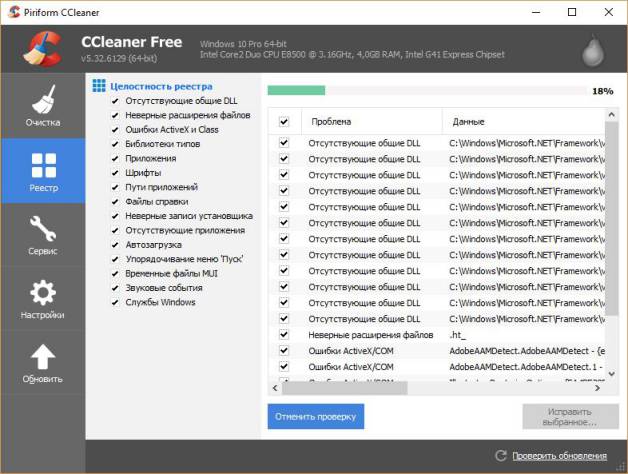
Në dritaren tjetër, ne pajtohemi me krijimin dhe ruajtjen e kopjeve rezervë dhe tregojmë vendndodhjen ku të ruhet kopja rezervë. Më pas, mos ngurroni të klikoni në butonin Për të korrigjuar ose Shënuar saktë.
Nëse, pas pastrimit të regjistrit, keni humbur shkurtoret e nevojshme, programet pushuan së funksionuari dhe u zbuluan ndonjë gabim, gjithmonë mund t'i ktheni ndryshimet e bëra.



